Από το περασμένο φθινόπωρο, ο Mac και οι συσκευές σας iOS μοιράστηκαν ένα Universal Clipboard. Δηλαδή, μπορείτε να αντιγράψετε σε μια συσκευή και να επικολλήσετε σε μια άλλη. Είναι απρόσκοπτο και απίστευτα χρήσιμο. Για παράδειγμα, μπορείτε να αντιγράψετε έναν αριθμό παρακολούθησης αποστολής στο Mail στο Mac σας και, στη συνέχεια, να τον επικολλήσετε στην εφαρμογή παρακολούθησης στο iPhone σας. Or μπορείτε να τραβήξετε ένα στιγμιότυπο οθόνης στο iPhone σας και, στη συνέχεια, να το επικολλήσετε σε μια ανάρτηση ιστολογίου που γράφετε στο iPad σας.
Το Universal Clipboard είναι τόσο εύκολο στη χρήση, που ίσως το έχετε ήδη χρησιμοποιήσει χωρίς καν να το καταλάβετε. Ετσι δουλευει.
Πώς λειτουργεί το Universal Clipboard
Το Universal Clipboard λειτουργεί πολύ AirDrop, ένα άλλο φοβερό χαρακτηριστικό της Apple.
Το Universal Clipboard χρησιμοποιεί Bluetooth για τον εντοπισμό των κοντινών συσκευών Apple και στη συνέχεια χρησιμοποιεί Wi-Fi για να μεταφέρει ό, τι έχετε αντιγράψει στο πρόχειρο. Όπως το AirDrop, οι συσκευές δεν χρειάζεται να βρίσκονται σε δίκτυο Wi-Fi. Μπορούν να μεταφέρουν απευθείας τα περιεχόμενα του πρόχειρού σας. Αυτό σημαίνει ότι μπορείτε ακόμη και να χρησιμοποιήσετε το Universal Clipboard στη μέση ενός δάσους, εάν το επιθυμείτε. Ωστόσο, πρέπει να είστε συνδεδεμένοι στο iCloud, έτσι ώστε οι συσκευές σας να μπορούν να αναγνωριστούν ότι ανήκουν σε εσάς.
Μπορεί η συσκευή σας να χειριστεί αυτήν την εύχρηστη λειτουργία;
Σύμφωνα με την Apple δική του σελίδα στη λειτουργία, θα πρέπει να βεβαιωθείτε ότι πληροίτε όλες τις ακόλουθες απαιτήσεις για να χρησιμοποιήσετε το Universal Clipboard:
- Εκτέλεση iOS 10 ή macOS Sierra (ή νεότερη έκδοση).
- Και οι δύο συσκευές έχουν συνδεθεί στο iCloud (και χρησιμοποιούν το ίδιο Apple ID).
- Το Bluetooth ενεργοποιήθηκε.
- Το Wi-Fi ενεργοποιήθηκε.
- Μην αγγίζετε άναψε.
Η συσκευή σας θα πρέπει επίσης να ανταποκρίνεται Οι απαιτήσεις της Apple για τη συνέχεια, ο οποίος είναι ο κυρίαρχος όρος του Cupertino για Universal Clipboard, Handoff, AirDrop και παρόμοιες υπηρεσίες. Στο iOS, αυτό είναι εύκολο - αν μπορεί να τρέξει iOS 10, το iPhone ή το iPad σας θα πρέπει να λειτουργήσει. Στον Mac, καταλήγει στο είδος του τσιπ Bluetooth στο εσωτερικό του. (Οι περισσότεροι Mac από το 2012 είναι έτοιμοι.)
Αντιγράψτε το πρόχειρο iOS σε Mac
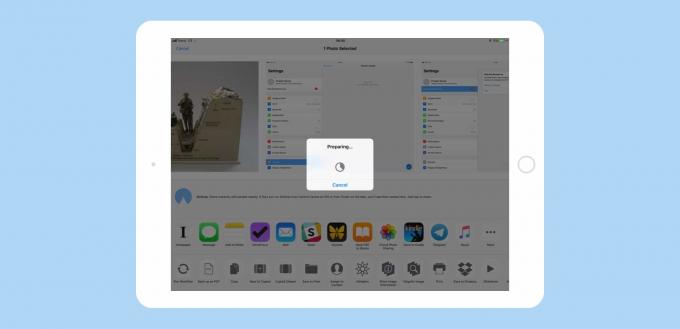
Φωτογραφία: Cult of Mac
Η Apple κάνει μερικές έξυπνες, περίπλοκες επιχειρήσεις στο παρασκήνιο για να κάνει το Universal Clipboard να συμπεριφέρεται όπως θα περιμένατε. Για να το χρησιμοποιήσετε, απλώς αντιγράψτε στο πρόχειρο σε μία συσκευή (Εντολή-Γ στο Mac ή χρησιμοποιώντας το αντίγραφο επιλογή στην επέκταση κοινής χρήσης στο iOS) και, στη συνέχεια, επικολλήστε την άλλη. Όταν αντιγράφετε, τα περιεχόμενα του πρόχειρου αντιγράφονται αυτόματα σε όλα τα κοντινά πρόχειρα των συσκευών σας, έτοιμα για επικόλληση.

Φωτογραφία: Cult of Mac
Μετά από λίγο, το αντιγραμμένο κλιπ εξαφανίζεται από τα πρόχειρα των άλλων συσκευών. (Επιστρέφουν σε ό, τι είχαν στο πρόχειρο.) Αυτό είναι καλό για την ασφάλεια, επειδή ευαίσθητες πληροφορίες δεν κυκλοφορούν. Επίσης, δεν θα σας μπερδέψει (δείχνοντας ξαφνικά το πρόχειρο του iPhone σας στο Mac σας την επόμενη μέρα, για παράδειγμα).
Σε τι χρησιμεύει το Universal Clipboard;
Αυτό το κοινόχρηστο πρόχειρο διευκολύνει πολύ τις ενοχλητικές εργασίες. Για παράδειγμα, το χρησιμοποιώ όταν γράφω δημοσιεύσεις για Cult of Mac. Μου επιτρέπει να τραβήξω ένα στιγμιότυπο οθόνης στο iPhone μου και να το επικολλήσω στην ανάρτηση που γράφω στο iPad. Χωρίς το καθολικό πρόχειρο, θα πρέπει να περιμένω να ανέβει η φωτογραφία στη βιβλιοθήκη φωτογραφιών iCloud και μετά να εισαχθεί από εκεί. Or-όταν δεν βρίσκεστε σε σύνδεση Wi-Fi στο διαδίκτυο-θα έπρεπε να μεταφέρω χειροκίνητα την εικόνα χρησιμοποιώντας το AirDrop.
Άλλες χρήσεις του Universal Clipboard:
- Κωδικοί πρόσβασης.
- Στιγμιότυπα οθόνης.
- ΒΙΝΤΕΟ κλιπς.
- Πιάστε μια διεύθυνση URL στο Safari στο iPhone σας για χρήση στη μεγαλύτερη οθόνη του Mac σας.
- Αυτόματη αποθήκευση του πρόχειρου με μια εφαρμογή όπως Αντιγράφηκε.
Αυτό το τελευταίο αξίζει ιδιαίτερης αναφοράς.
Διατήρηση ιστορικού πρόχειρου με την εφαρμογή Αντιγραφή
Αντιγράφηκε είναι μια φανταστική εφαρμογή διαχείρισης πρόχειρων για iOS και macOS που θα εκτελεί επίσης ορισμένα καθήκοντα συγχρονισμού πρόχειρου. Σε συνεργασία με το Universal Clipboard, μετατρέπεται σε πρόχειρο ιστορία εργαλείο. Μπορεί να είστε εξοικειωμένοι με αυτά από το Mac: Μια εφαρμογή σαν την καταπληκτική LaunchBar μπορεί να κρατήσει μια λίστα με όλα όσα αντιγράφετε, έτοιμα για γρήγορη πρόσβαση για επικόλληση. Αυτό σας επιτρέπει να αντιγράψετε, να αντιγράψετε, να αντιγράψετε, στη συνέχεια να επικολλήσετε, να επικολλήσετε, να επικολλήσετε, αντί να κάνετε εναλλαγή μεταξύ των εφαρμογών για αντιγραφή, έπειτα επικόλληση, αντιγραφή και επικόλληση.
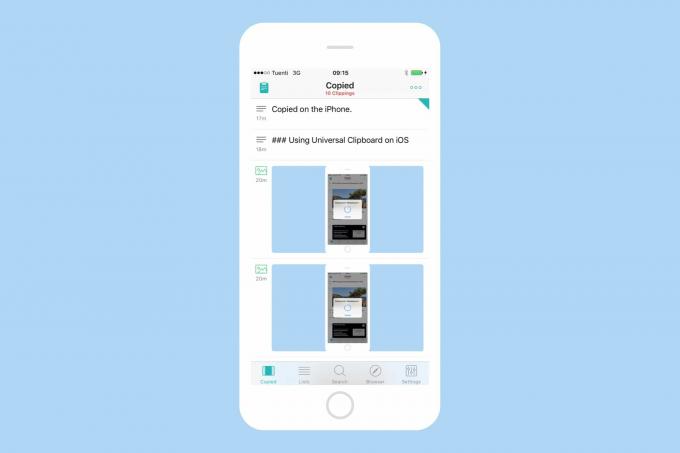
Φωτογραφία: Cult of Mac
Με το Universal Clipboard, μπορείτε να κάνετε το ίδιο σε iOS. Εάν εργάζεστε στο iPad σας, πείτε, απλά ξεκινήστε το Αντιγραφή στο iPhone σας. Στη συνέχεια, κάθε φορά που αντιγράφετε κάτι στο iPad, θα αποθηκεύεται από το Αντιγράφηκε στο iPhone και θα προστίθεται στη λίστα εκτελέσεων αποσπασμάτων. Εάν θέλετε να αντιγράψετε κάτι πίσω στο iPad, απλώς σύρετε το προς τα δεξιά στο iPhone και θα προστεθεί ξανά στο πρόχειρο του iPad χρησιμοποιώντας το Universal Clipboard. Με αυτόν τον τρόπο, μπορείτε να αντιγράψετε πολλά αποσπάσματα κειμένου από μια ιστοσελίδα ή να τραβήξετε μερικές εικόνες ή οτιδήποτε άλλο και στη συνέχεια να τα χρησιμοποιήσετε με οποιαδήποτε σειρά, ανά πάσα στιγμή. Είναι αρκετά ισχυρά πράγματα.
Η αντιγραμμένη εφαρμογή είναι διαθέσιμο για Mac και iOS.
Τελικά, αυτό είναι ακριβώς το ίδιο παλιό πρόχειρο που έχετε συνηθίσει. Αλλά με μερικές επιπλέον τροποποιήσεις, γίνεται εξαιρετικά χρήσιμο. Στις παλιές κακές μέρες, θα είχαμε στείλει email στον εαυτό μας ένα σύνδεσμο από το iPhone μας για να μπορούμε να τον χρησιμοποιούμε σε Mac. Τώρα, μπορείτε απλά να αντιμετωπίζετε το iPhone και το Mac σαν μια μεμονωμένη συσκευή. Είναι αρκετά ακραίο.

